Win7系统怎么设置IE8重新排列主页选项卡 Win7系统设置IE8重新排列主页选项卡的方法
发布时间:2017-07-04 14:49:10 浏览数:
今天给大家带来Win7系统怎么设置IE8重新排列主页选项卡,Win7系统设置IE8重新排列主页选项卡的方法,让您轻松解决问题。
Win7系统如何设置IE8重新排列主页选项卡 有些win7系统用户想重新排列IE8浏览器主页。一般情况下,IE8浏览器主页选项卡是按照时间顺序排列的。如果你想重新排列的话,要怎样设置呢,下面就由小编告诉大家方法:
1、打开IE8浏览器,选择“工具——Internet选项”命令。
2、在打开Internet选项窗口中,切换到“常规”标签页,在“主页”选项组中的文本框中在需移动的主页用鼠标右键,选择“剪切”命令。
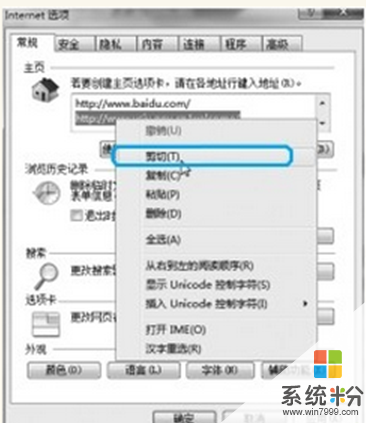
3、将光标定位在想要移动的主页地址的行首,按回车键创建空行,将剪切的网址粘贴在空行位置。
4、点击“确定”按钮保存即可。
以上就是为大家讲解Win7系统如何设置IE8重新排列主页选项卡的方法了,更多win7教程请关注Windows7之家。
以上就是Win7系统怎么设置IE8重新排列主页选项卡,Win7系统设置IE8重新排列主页选项卡的方法教程,希望本文中能帮您解决问题。